将用户添加到环境
环境可以有零个或一个 Microsoft Dataverse 数据库。 将用户添加到没有 Dataverse 数据库的环境的过程与添加到具有一个 Dataverse 数据库的环境的过程不同。 有关环境的概述,请参阅环境概述。
将用户添加到没有 Dataverse 数据库的环境中
您不必将用户添加到没有 Dataverse 数据库的环境中,因为默认情况下,组织中的所有用户都会出现在这些环境中。 但是,若要使用户能够访问某个环境的资源,需要向其分派安全角色。 有关向环境中的用户分配安全角色的信息,请参阅在环境中为资源配置用户安全性。
将用户添加到具有 Dataverse 数据库的环境中
使用 Dataverse 数据库创建环境,或将 Dataverse 数据库添加到现有环境时,除非选择安全组作为访问筛选器,否则组织中的所有用户都将自动添加到该环境中。 查看有关将用户自动添加到环境中的以下内容。
要成功将用户添加到具有 Dataverse 数据库的环境中,该用户必须满足某些条件。 同样条件也适用于启用环境中已存在的用户。
自动向环境添加用户需要花费一些时间,尤其是在您的组织规模较大且环境的访问权限不限于任何安全组的情况下。 作为最佳实践,建议您将您的环境与安全组相关联以将对您的环境的访问限制为一组特定用户。
系统还支持即时 (JIT) 用户设置。 在此场景中,当用户访问环境 URL 时,将在登录时查看访问要求,符合条件的用户将添加到环境。
将用户添加到环境后,用户只能访问环境本身,而不能访问环境中的任何资源(应用程序和数据)。 您需要通过将安全角色分配给用户来配置资源访问权限。 对于具有某些 Dynamics 365 应用许可证的用户,默认情况下将为其分派一些安全角色,这些角色仅向其授予对环境资源的读取访问权限。
由于将用户自动添加到环境可能需要很长时间,因此可以使用以下过程将特定用户更快添加到环境。
小费
查看以下视频:将用户添加到 Dataverse。
将用户添加到具有 Dataverse 数据库的环境中
从 Microsoft Power Platform 管理中心中,选择要将用户添加到的环境。
选择设置>用户 + 权限>用户。
您将看到已添加到环境中的用户的列表。 此用户列表包括具有启用和禁用状态的用户。 详细信息:启用或禁用用户
执行搜索以查看您要添加的用户是否已存在于环境中(因为自动用户添加操作可能已添加用户)。 如果尚未在环境中找到用户,请选择添加用户。
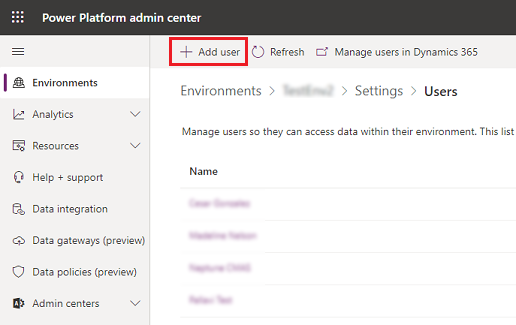
在添加用户窗格中,输入用户的姓名或电子邮件地址,将其选中,然后将其添加到环境中。 请注意成功添加用户的要求,并参阅在环境中启用用户,了解有关如何确保满足要求的详细信息。
选择刷新可在列表中查看添加的用户。
将用户添加到环境之后,向用户分派安全角色,以配置他们对环境中资源的访问权限。